Che cos'è iCloud Keychain e Come impostare e utilizzare su iPhone
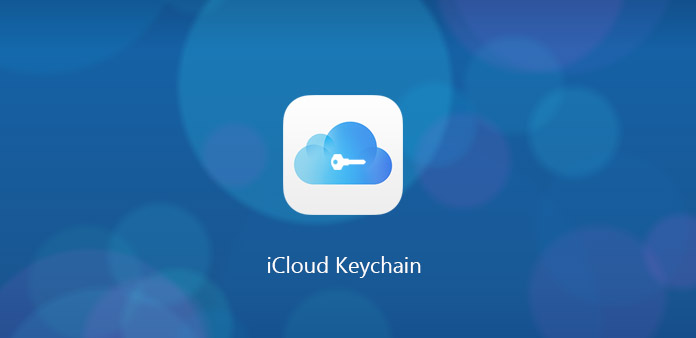
iCloud Keychain è una caratteristica importante di iPhone che potresti non sapere. Quando apri l'iPhone, devi inserire il passcode. Quando si accede al sito Web, viene richiesto di inserire la password. Sembra che la password sia diventata una parte essenziale quando si usa l'iPhone. Protegge la tua sicurezza di iPhone e ti offre una condizione ambientale sicura. Tuttavia, a volte, porterà a un altro problema che hai troppe password da ricordare. Ma non devi preoccuparti di questo. Per gli utenti iPhone, hai iCloud Keychain su iPhone per aiutarti. E quanto ne sai a riguardo? Ulteriori informazioni sulla funzionalità dell'articolo.
Parte 1: cos'è il portachiavi iCloud
Probabilmente non hai familiarità con iCloud Keychain iOS, ma devi goderti il servizio tramite iCloud Keychain su iPhone. Ad esempio, quando apri un sito Web che hai inserito prima la password, questa volta la funzione aggiungerà rapidamente le informazioni del tuo account, inclusa la password, ai moduli di compilazione, senza dover digitare le informazioni ogni volta. E da questo esempio puoi trovare la funzione principale di iCloud Keychain che ti aiuta a creare e salvare tutti i tuoi accessi e password, oltre a memorizzare i dati della tua carta di credito e le informazioni personali. Porta esattamente molta convenienza a te. Per un altro, iCloud Keychain è un sistema di gestione delle password, che è disponibile su dispositivi OS X e iOS. E ti aiuterà a mantenere aggiornate le tue password, i dati della carta di credito sui dispositivi. E tutti i dati sono crittografati e non possono essere letti da Apple.
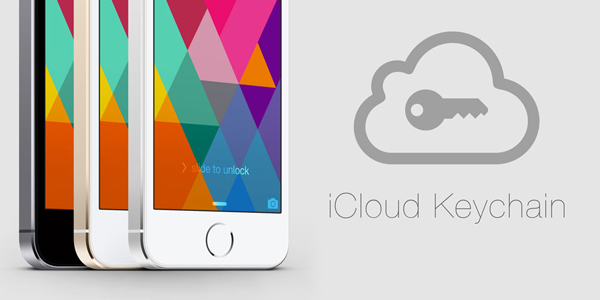
Parte 2: come configurare iCloud Keychain su iPhone
Se vuoi goderti la comodità e la sicurezza di iCloud Keychain, la prima cosa che devi fare è impostare il tuo portachiavi. E continua a seguire i passaggi seguenti.
Passo 1: trova "Portachiavi" nella pagina di iCloud
Prima di tutto, apri "Impostazioni" sul tuo iPhone e poi tocca l'icona "iCloud". Quindi sei in grado di scorrere verso il basso per toccare "Portachiavi".
Passaggio 2: portare l'interruttore su "ON"
Quindi ti verrà chiesto di creare un nuovo codice di sicurezza iCloud, che non è uguale alla password e di solito è un codice PIN 6.
Passo 3: digitare il numero di telefono e quindi fare clic su "Avanti"
È importante per te quando devi identificare il tuo account.
Passo 4: inserisci la tua password ID Apple
Quindi, tocca "OK". Ora, iCloud Keychain su iPhone è abilitato.
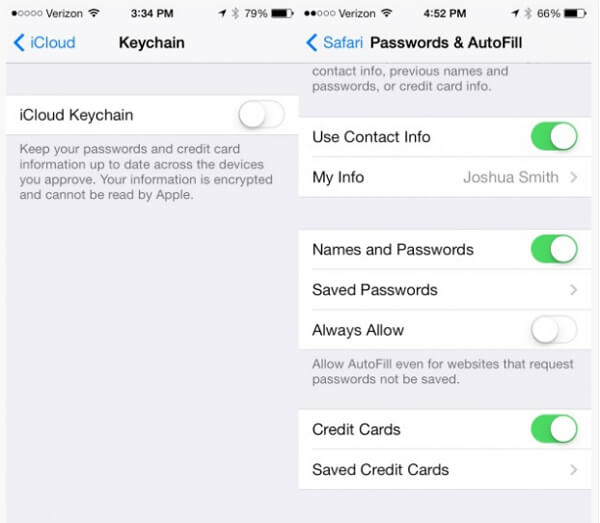
Parte 3: come aggiungere manualmente le informazioni al portachiavi iCloud
1. Aggiungi informazioni personali al portachiavi iCloud
Dopo aver configurato, devi aggiungere le tue informazioni personali a iCloud Keychain iOS se vuoi che il tuo iPhone aggiunga automaticamente le informazioni del tuo account. E i passaggi specifici sono i seguenti:
Passo 1: crea la tua carta del contratto
Crea una carta del contratto con le tue informazioni personali tra cui indirizzo, e-mail e numero di telefono.
Passo 2: scegli Riempimento automatico e quindi tocca My Info
Toccare "Impostazioni" su iPhone e quindi trovare "Safari" e fare clic su di esso. Dopodiché, puoi scegliere "Riempimento automatico" e toccare "Le mie informazioni".
Passo 3: seleziona la tua carta di contratto
Ti verrà chiesto di selezionare la tua carta del contratto da un elenco di carte. Successivamente, le tue informazioni personali sono state aggiunte a iCloud Keychain. E quando aggiorni la tua carta del contratto, anche le informazioni sul portachiavi iCloud verranno aggiornate.
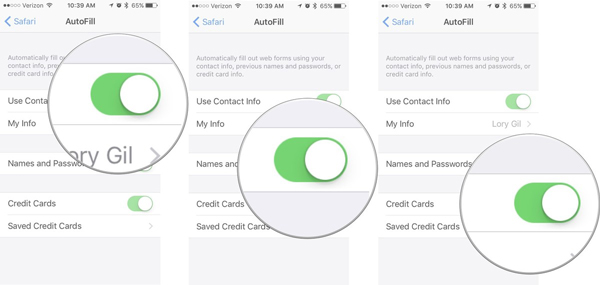
2. Aggiungi i dati della carta di credito al portachiavi iCloud
iCloud Keychain ha anche una funzione di riempimento automatico per le tue carte di credito. Può aiutarti a memorizzare il numero della carta e la data di scadenza. E continua a leggere per scoprire come aggiungere manualmente i dati della tua carta di credito.
Passo 1: apri le impostazioni sul tuo iPhone
Trova "Safari" e fai clic su di esso.
Passo 2: fai clic su Riempimento automatico
Sotto questa voce, tocca "Carte di credito salvate". Quindi devi utilizzare il tuo Touch ID per accedere.
Passo 3: tocca Aggiungi carta di credito
Quindi ti viene richiesto di inserire i dati della tua carta di credito. In caso contrario, è possibile utilizzare la fotocamera per acquisire l'immagine della carta di credito.
Passo 4: fai clic sull'icona "Fine" quando hai finito
Quindi tutte le tue informazioni sui dati della carta di credito sono già state inviate al portachiavi iCloud.
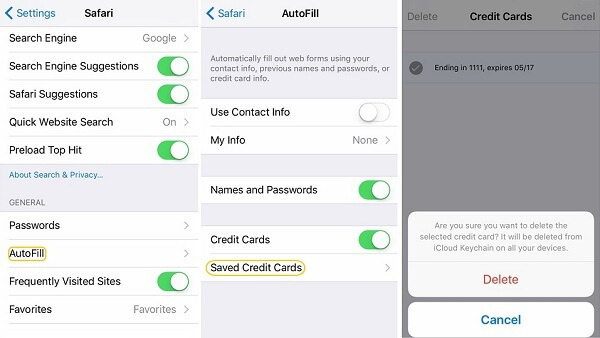
Parte 4: Come sincronizzare il portachiavi iCloud con Safari
Come tutti sapete, Icloud Keychain è largamente usato in Safari, porta molta convenienza ad accedere a diversi account. E come puoi usare il codice di sicurezza di iCloud Keychain con Safari? Questa parte ti dà una guida completa su di esso. Andare avanti per seguirlo.
Passo 1: fai clic su Safari
Avvia l'app "Impostazioni" sul tuo iPhone. Successivamente, cerca "Safari" e poi toccalo.
Passo 2: tocca Autofill
Quindi puoi scegliere le categorie che vuoi salvare. Ora tutte le tue informazioni su Portachiavi iCloud sono sincronizzate con Safari Keychain. In questo modo puoi utilizzare Safari senza ricordare la password e il numero di carta di credito.
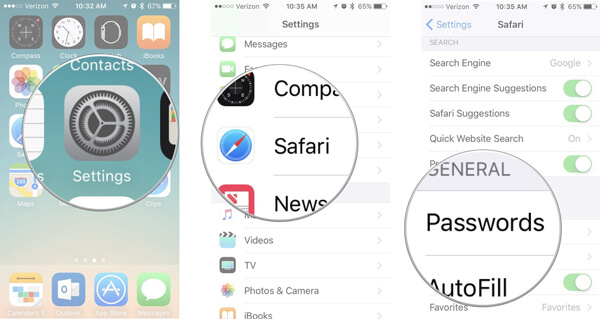
Conclusione
Da questo articolo, sarai sorpreso dalla sua potente funzione di salvare le tue informazioni. Ora, quando navighi su Internet, acquisti qualcosa online, non devi digitare le tue informazioni parola per parola. Inoltre, non ti preoccupare più di cosa se ti dimentichi la mia password. Quindi, appoggiarsi a come usare iCloud Keychain e farne buon uso può darti grande comodità e sicurezza.







